Instagram 用に写真のサイズを変更することは重要です。共有するときに写真が切れたり品質が落ちたりすることなく、写真が完璧に収まるようにするためです。Instagram では、正方形、縦、横など、さまざまなタイプの写真をフィードに美しく表示するために特定のサイズを推奨しています。これらの推奨サイズに合わせて画像のサイズを変更すると、Instagram をスクロールしているときに投稿が注目を集めることが保証されます。写真を次のレベルに引き上げる準備はできていますか? 方法を見てみましょう。 Instagram用に写真のサイズを変更する 今!
パート1. Instagram用に写真のサイズを変更する必要がある理由
Instagram では、プラットフォーム上で画像が美しく表示されるよう、写真のサイズに関する特定のガイドラインを設けています。これらのガイドラインに適合しない写真をアップロードすると、Instagram によって切り取られたり圧縮されたりして、写真がぼやけたり、重要な部分が切り取られたりすることがあります。事前に写真のサイズを変更しておくと、このような事態を防ぎ、希望どおりに表示されるようになります。
Instagramの写真サイズ
| 正方形の画像 | 1:1 | 1080 × 1080 ピクセル |
| 風景 | 1.91: 1 | 1080 × 608ピクセル |
| ポートレート | 4:5 | 1080 × 1350ピクセル |
| ストーリー | 9:16 | 1080 × 1920ピクセル |
パート2. Instagram用に写真のサイズを変更する方法
トリミングせずに Instagram 用に画像のサイズを変更できる、頼りになるソリューション、Simple Image Resizer をご紹介します。ダウンロードやインストールは不要です。コンピューターやモバイル デバイスの Web ブラウザーからアクセスできます。このオンライン ベースの写真リサイズ ツールでは、Instagram の画像サイズを選択できます。これには、プロフィール写真のサイズ、正方形の写真のサイズ、投稿のサイズ、ストーリーのサイズなどが含まれます。最も優れている点は、サイズを変更するときに写真の品質を維持することです。写真のサイズ変更プロセス中に、鮮明さとシャープさが維持されます。
ステップ1Web ブラウザを使用して、Simple Image Resizer の公式 Web サイトにアクセスします。
ステップ2下 サイズ変更 オプションでInstagramを選択し、 開ける ボタン。
ステップ3クリック 画像を選択 ボタンをクリックしてローカル ファイルを開き、サイズを変更する写真を選択します。
ステップ4を押します Instagramの画像サイズ ドロップダウン メニューでさまざまな Instagram 写真サイズを確認し、いずれかを選択します。
ステップ5選んだら、 サイズ変更 ボタンをクリックし、 ダウンロード ボタンをクリックして、サイズ変更した写真をローカル ファイルに保存します。
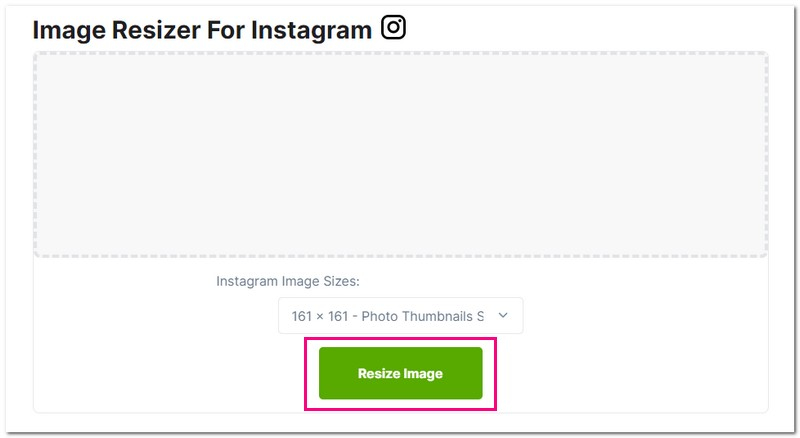
これで、Simple Image Resizer ガイドの手順を使用して Instagram 用に写真のサイズを無料で変更する方法は終了です。簡単ですよね? 今回は、写真が Instagram の写真サイズに収まるかどうかを心配する必要はありません。
パート3. ボーナス: Instagram で画像を鮮明にする最適なツール
1.AVAideイメージアップスケーラー
Instagramに素晴らしい写真を投稿したのに、アップロードするとぼやけたり、ピクセル化されて見えたりします。 AVAideイメージアップスケーラー 救出に飛び込んできます!
AVAide Image Upscaler は、ズームインしたり Instagram に投稿したりしても、画像を非常に鮮明でシャープにできるように設計されています。スマート テクノロジーを使用して、品質を損なうことなく写真のディテールを強調します。人物、製品、動物、車、その他のオブジェクトを含む画像に最適です。さらに、鮮明な結果を得るために画像のサイズを変更するための拡大オプションも用意されています。画像を鮮明にする準備ができたら、提供されている手順に従ってください。
ステップ1Web ブラウザーを使用して、AVAide Image Upscaler の公式 Web サイトにアクセスします。
ステップ2クリック 写真を選択してください ボタンをクリックすると、ローカル ファイルが自動的に開きます。Instagram 用に鮮明にしたりシャープにしたりしたい写真を選択します。
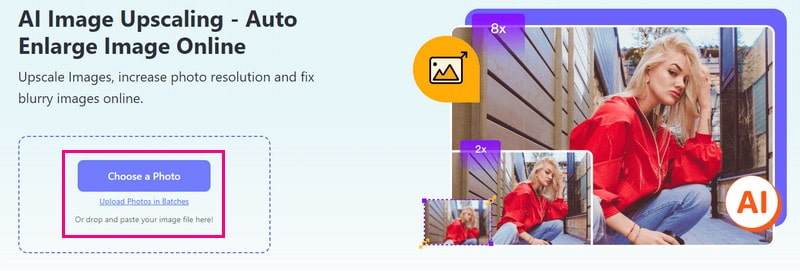
ステップ3プラットフォームはインポートした画像の処理を開始します。 画像は自動的に希望どおりに鮮明化されます。 次のウィンドウでは、強化された画像が表示されます。
画像のサイズを変更したい場合は、 倍率 オプションを選択してください 2×, 4×, 6×、 また 8×必要に応じて、画像のサイズを変更してください。画像のサイズを変更しても品質は維持されるのでご安心ください。
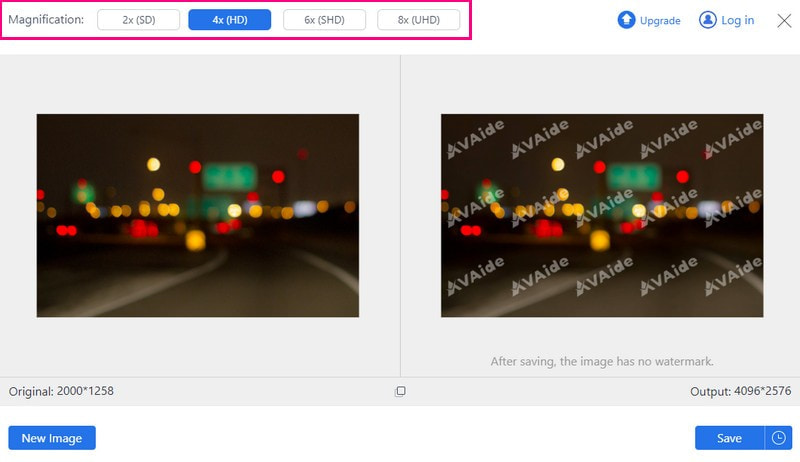
ステップ4強化が完了したら、 保存する ボタンをクリックします。これにより、余分なマークのない改善された写真がローカル ファイルにダウンロードされます。これで、写真を Instagram アカウントにアップロードする準備が整いました。
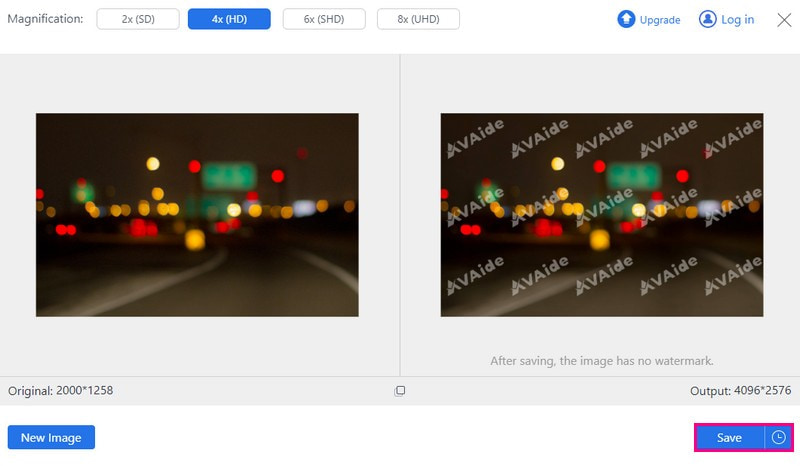
2. ピクワンド
Instagramフィードに表示する画像をより鮮明にするのに役立つモバイルアプリケーションは ピクワンドぼやけた画像や低品質の画像を修正できるほか、画像アップスケーラーや写真品質エンハンサーとしても使用できます。ポートレート、アニメ、漫画、写真のグループなど、画像を改善するために一流の人工知能を使用しています。さらに、要件に応じて、写真を 2 倍、4 倍、6 倍、または 8 倍に拡大できます。このアプリケーションは、安全で安定したクラウド処理アルゴリズムを保証し、優れた画像品質を実現します。
ステップ1まず、モバイル デバイスに Picwand をインストールして開きます。
ステップ2アプリケーションに入ったら、(+) ボタンをクリックすると、携帯電話のギャラリーに保存されているコレクションから写真を選択できます。
ステップ3アプリケーションはインポートした画像を自動的に補正します。補正処理後、補正前と補正後の結果が表示されます。画像のサイズを変更する場合は、レベルから選択します。 2×, 4×, 6×、 と 8×.
ステップ4満足したら、 高級感のある ボタンをクリックします。この操作により、Picwand の調整プロセスが開始され、写真がより鮮明になります。その後、調整された写真をデバイスのローカル ファイルに直接保存します。
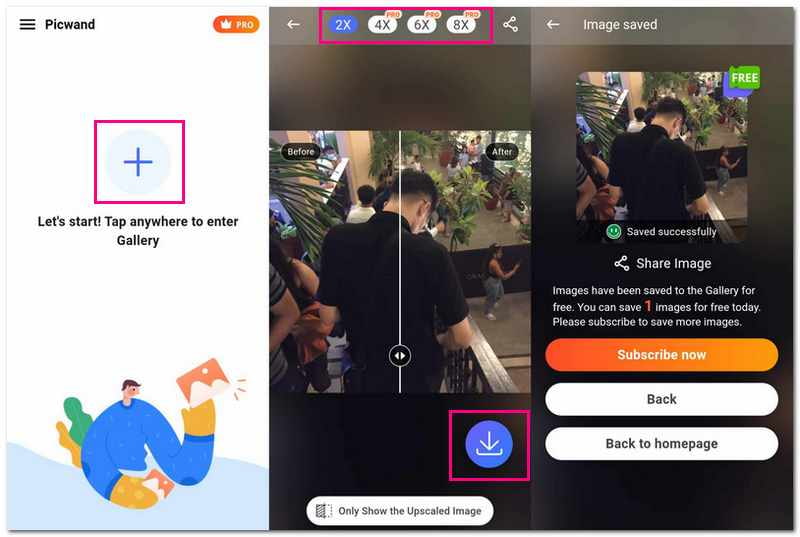
パート4. Instagram用の写真のサイズ変更に関するよくある質問
写真全体を Instagram に収めるにはどうすればいいですか?
Instagram に写真全体を収めるのは、特に横長または縦長の写真の場合は難しい場合があります。そのためには、投稿する前に Instagram の切り抜き機能を使用します。ピンチとズームを使用して、Instagram の正方形の縦または横の寸法内で写真を調整します。こうすることで、写真全体を Instagram のフレームに収めることができます。
Instagram プロフィールに合わせて写真のサイズを変更するにはどうすればよいですか?
Instagram のプロフィール写真は、110 × 110 ピクセルの正方形より大きくすることはできません。写真が大きすぎたり正方形でない場合、Instagram は小さなスペースに収まるように余分な部分を切り取ります。
Instagram の写真がフルサイズにならないのはなぜですか?
写真が適切な形に合わない場合、Instagram は収まるように端を切り取ります。Instagram は写真を小さくすると、幅 320 ピクセルに拡大します。写真が非常に大きい場合は、Instagram は写真を 1080 ピクセル幅に縮小して、よりよく収まるようにします。
Instagram の写真に最適なサイズは何ですか?
正方形の写真は、理想的には幅 1080 ピクセル、高さ 1080 ピクセルです。縦長の写真の場合は、幅 1080 ピクセル、高さ 1350 ピクセルを目指してください。幅が広く横長の写真の場合は、幅 1080 ピクセル、高さ 608 ピクセルにしてください。これらのサイズにすると、Instagram で写真が切れたり品質が落ちたりすることなく、最高の状態で表示されます。
サイズ変更は写真の品質に影響しますか?
写真を Instagram に適したサイズにすると、見栄えがよくなります。ただし、サイズを変更しすぎると、見栄えが悪くなる可能性があります。
方法を学ぶ Instagram 用に画像のサイズを変更する 投稿を目立たせるには、サイズ調整が不可欠です。ただし、サイズを変更すると品質が低下することを心配している場合は、AVAide Image Upscaler の使用を検討してください。この Web ベースの画像アップスケーラーを使用すると、画像が鮮明に保たれます。写真のディテールと鮮明さを維持しながら、Instagram の推奨サイズに完全に合わせることができます。AVAide Image Upscaler を使用すると、ピクセル化に別れを告げ、Instagram に適した高品質の画像を手に入れることができます。





